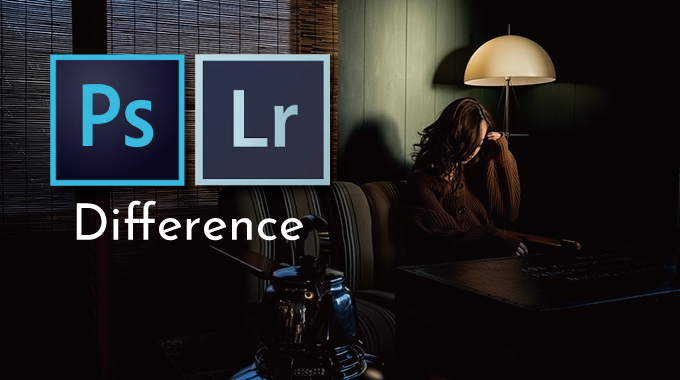Adobeのフォトプランを導入すると「Lightroom」と「Photoshop」を使用することが可能になります。
「Lightroom」「Photoshop」どちらも写真編集・レタッチの機能を有するソフトなのですが、それぞれに特徴があります。
LightroomとPhotoshopの違い
まずPhotoshopとLightroomの大きな違いは
Photoshopは写真加工・レタッチに特化したソフト
Lightroomは写真編集・管理に使い勝手の良いソフト
この差にあります。
Lightroomの特徴
 Lightroom Classicのカタログを使いこなそう!抑えておきたい便利な使い方とは?
Lightroom Classicのカタログを使いこなそう!抑えておきたい便利な使い方とは?
Lightroomにはカタログと呼ばれる写真管理の機能があります。
この機能のおかげで膨大な量の写真の整理・管理を行うことができるので、使い方には慣れが必要ですがとても便利です。
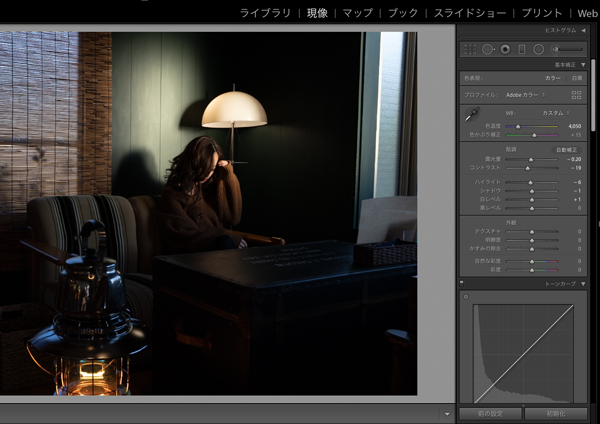
写真の編集やレタッチも各機能のスライダーを動かすだけで調整ができるので簡単に行えるのも魅力。
ただ写真編集やレタッチを行うだけならLightroomでも十分な機能を揃っています。
Photoshopの特徴
Photoshopは写真加工・細部のレタッチにまで細かく手が加えられるのが魅力のソフト。
加工に特化しているのでLightroomのカタログのような機能はありません。
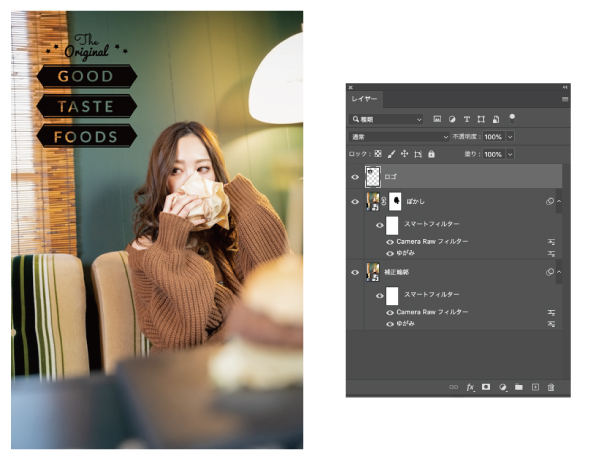
その代わりにより強力な写真加工やレタッチを施すためにも重要になってくるレイヤーの機能があります。
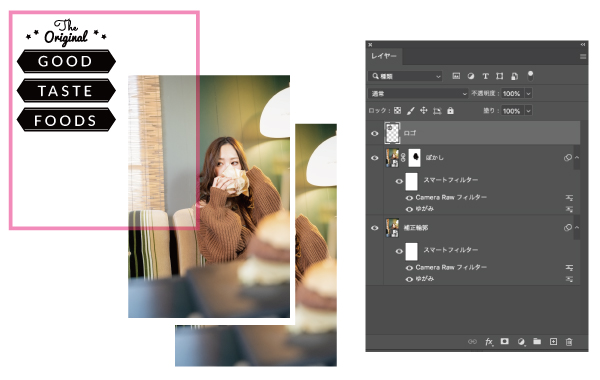
レイヤーは下から上に重なり合って出来ています。
そのため文字やイラストを配置することはもちろんですが、写真の一部分だけを加工したものを下の写真と組み合わせたりすることも出来ます。
ここで重要なのは、それぞれのレイヤーは実際には分かれているので加工やレタッチをしたい箇所だけを細かく手を加えやすく、またやりすぎてしまった場合でも全体に影響するわけではないので、取り返しがし易いこともメリットです。
Lightroomが1枚の写真にずっと写真編集を加える対して、Photoshopでは複製して異なる調整を合成したりできるので、レタッチの幅がさらに広く、リカバリーもし易いのがおすすめする理由でもあります。
PhotoshopはLightroomのレタッチの機能も使える

またPhotoshopではLightroomと同じスライダーなどで調整する「Camera Raw」というレタッチ機能も搭載されています。
しかもレイヤーで複製した写真をそれぞれ「Camera Raw」を使って調整もでき、その写真たちを合成することも可能なので、写真加工・レタッチにおいてPhotoshopがLightroomに足りていない機能はありません。
この点から、どうせ覚えるならLightroomよりも応用力が効くPhotoshopを使いこなせる方が使い勝手が良いのです。
Photoshopの唯一のデメリットも「Bridge」
PhotoshopをLightroomと比べて唯一デメリットとなるのがカタログ機能がないことなのですが、実はこちらも補うことが出来ます。

それがAdobeの「Bridge」と呼ばれるソフトで、こちらでも画像管理をすることが出来ます。

Lightroomのカタログと同じように整理やファイルの中でレーティング(重要度をマークをつけて分ける機能)ができ、個人的にはLightroomのカタログよりも使い易いとも思っています。
この「Bridge」なんですがAdobeの「フォトプラン」を購入する際の説明にはあまり詳しく書いていないのですが、実は使用することができます。
また「Bridge」で仕分けしたものを一括してPhotoshopに作業を移行する機能もあるので、「Bridge」があればPhtoshopの唯一のデメリットも解決できます。
また写真が沢山あって重くなるデータを一気に閲覧する場合でも、「Bridge」を使用する方がデータ読み込みが早いのでストレスなくチェクできるのも良い点です。
「Bridge」の操作とPhotoshopへの作業移行への手順は、次回の講義でお伝えします。
それでは次回の講義もお楽しみに!